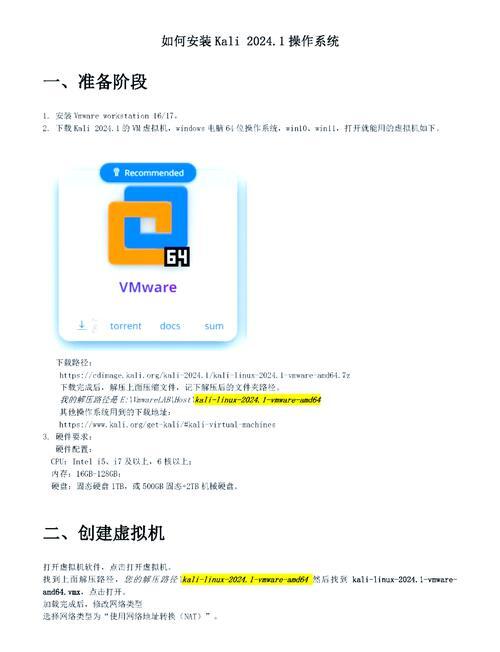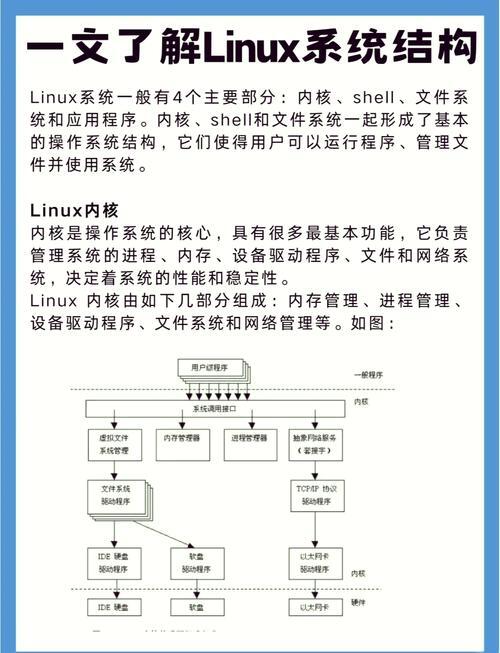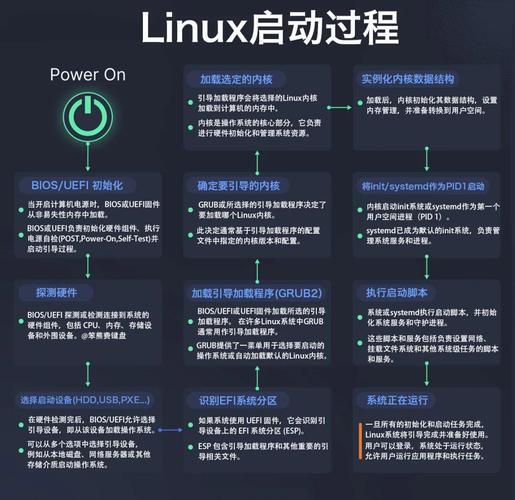Linux系统下如何激活网络连接,详细指南?Linux网络连不上?试试这招!Linux连不上网?怎么解决?
在Linux系统中激活网络连接可通过命令行或图形界面操作,若网络无法连接,首先检查网卡状态(ifconfig或ip a命令),确认网卡已启用,使用nmcli或nmtui工具配置连接,或手动编辑/etc/network/interfaces文件(Debian系)或/etc/sysconfig/network-scripts/(RHEL系),常见解决方法包括重启NetworkManager服务(systemctl restart NetworkManager)、释放并更新IP(dhclient命令)或检查防火墙设置,若为无线网络,需通过iwconfig或nmcli扫描并连接Wi-Fi,详细步骤需根据发行版调整,上述操作通常需root权限,遇到驱动问题时,可尝试安装对应网卡驱动。
本文目录
- 网络接口状态检查
- 传统ifconfig方法
- 现代ip命令使用
- NetworkManager管理
- systemd-networkd配置
- DHCP客户端使用
- DNS解析配置
- 网络问题排查
- 附录:命令速查表
网络接口状态检查
在配置Linux网络前,准确识别和检查网络接口状态是首要步骤,现代Linux系统推荐使用ip命令族进行网络管理:
ip -c addr show
参数说明:
-c:彩色输出,提高可读性show:可简写为s或省略
典型输出分析:
2: enp3s0: <BROADCAST,MULTICAST,UP,LOWER_UP> mtu 1500 qdisc fq_codel state UP group default qlen 1000
link/ether 00:1a:4b:3c:5d:6e brd ff:ff:ff:ff:ff:ff
inet 192.168.1.100/24 brd 192.168.1.255 scope global dynamic noprefixroute enp3s0
valid_lft 86388sec preferred_lft 86388sec
inet6 fe80::21a:4bff:fe3c:5d6e/64 scope link noprefixroute
valid_lft forever preferred_lft forever
关键指标说明:
<BROADCAST,MULTICAST,UP,LOWER_UP>:接口标志位UP:接口已激活LOWER_UP:物理链路正常
state UP:逻辑状态已启动mtu 1500:最大传输单元值qdisc fq_codel:使用的队列规则
对于需要兼容旧脚本的情况,可使用传统但功能有限的ifconfig命令:
sudo apt install net-tools # Debian/Ubuntu sudo yum install net-tools # RHEL/CentOS ifconfig -a
传统ifconfig方法
虽然逐渐被淘汰,ifconfig仍是许多管理员熟悉的工具,适用于快速临时配置:
基本接口控制:
sudo ifconfig eth0 up # 激活接口 sudo ifconfig eth0 down # 禁用接口
IP地址配置示例:
sudo ifconfig eth0 192.168.1.100 netmask 255.255.255.0 broadcast 192.168.1.255
查看特定接口:
ifconfig eth0
注意事项:
- 需要root权限执行
- 配置在重启后失效
- 不支持IPv6等新特性
- 在现代发行版中可能需要手动安装
现代ip命令使用
iproute2工具集提供了更强大的网络管理功能,是Linux网络配置的未来方向:
接口状态管理:
sudo ip link set eth0 up # 激活接口 sudo ip link set eth0 down # 禁用接口 sudo ip link show # 查看所有接口
IP地址配置:
sudo ip addr add 192.168.1.100/24 dev eth0 # 添加IP sudo ip addr del 192.168.1.100/24 dev eth0 # 删除IP sudo ip addr flush dev eth0 # 清除所有IP
路由配置管理:
sudo ip route add default via 192.168.1.1 # 添加默认网关 sudo ip route add 10.0.0.0/8 via 192.168.1.2 # 添加静态路由 sudo ip route show # 查看路由表
高级功能:
ip -s link show eth0 # 查看接口统计信息 ip neigh show # 查看ARP缓存 tc qdisc show # 查看流量控制设置
NetworkManager管理
NetworkManager是现代Linux桌面环境的标准网络管理服务,提供CLI和GUI两种操作方式。
nmcli基础操作:
nmcli device status # 查看设备状态 nmcli connection show # 查看所有连接配置 nmcli connection up "Wired connection 1" # 激活连接
WiFi连接管理:
nmcli device wifi list # 扫描可用网络 nmcli device wifi connect SSID password 密码 # 连接WIFI nmcli device wifi rescan # 重新扫描
连接配置示例:
nmcli connection add type ethernet ifname eth0 con-name office \ ip4 192.168.1.100/24 gw4 192.168.1.1 nmcli connection modify office ipv4.dns "8.8.8.8 8.8.4.4" nmcli connection up office
图形界面工具:
nmtui # 文本界面配置工具 nm-connection-editor # 图形化配置工具
systemd-networkd配置
systemd-networkd是轻量级的网络配置守护进程,特别适合服务器环境:
基础配置示例:
- 创建配置文件:
sudo nano /etc/systemd/network/20-wired.network
示例:
[Match] Name=eth0
[Network] DHCP=ipv4
静态IP配置示例
Address=192.168.1.100/24
Gateway=192.168.1.1
DNS=8.8.8.8
**服务管理**:
```bash
sudo systemctl enable systemd-networkd
sudo systemctl restart systemd-networkd
sudo networkctl list # 查看网络状态多接口配置:
[Match] Name=enp2s0 [Network] Bridge=br0 [Match] Name=enp3s0 [Network] Bridge=br0
DHCP客户端使用
动态获取IP地址是常见需求,Linux系统提供多种DHCP客户端工具:
dhclient基本使用:
sudo dhclient eth0 # 获取IP sudo dhclient -r eth0 # 释放IP sudo dhclient -v eth0 # 详细模式
dhcpcd使用:
sudo dhcpcd eth0 # 获取IP sudo dhcpcd -k eth0 # 停止客户端
持久化配置: 对于NetworkManager:
nmcli connection modify "Wired connection 1" ipv4.method auto
对于systemd-networkd:
[Network] DHCP=yes
DNS解析配置
正确的DNS配置对网络访问至关重要:
临时修改:
sudo nano /etc/resolv.conf ```示例:
nameserver 8.8.8.8 nameserver 1.1.1.1 options timeout:2 attempts:3
**持久化配置方法**:
1. Debian/Ubuntu:
```bash
sudo nano /etc/resolvconf/resolv.conf.d/head-
RHEL/CentOS:
sudo nano /etc/sysconfig/network-scripts/ifcfg-eth0
添加:
DNS1=8.8.8.8 DNS2=1.1.1.1 -
systemd-resolved:
sudo systemctl enable systemd-resolved sudo ln -sf /run/systemd/resolve/resolv.conf /etc/resolv.conf
网络问题排查
基础诊断流程:
- 检查物理连接状态
- 验证IP地址配置
- 测试网关连通性
- 检查DNS解析
常用诊断命令:
ping -c4 8.8.8.8 # 测试基础连通性 traceroute 8.8.8.8 # 跟踪路由路径 mtr -w 8.8.8.8 # 综合路由跟踪 dig example.com # DNS查询测试 nc -zv 192.168.1.1 22 # 端口连通性测试 ss -tulnp # 查看活动连接 journalctl -u NetworkManager # 查看服务日志
常见问题解决:
-
接口未识别:
lspci | grep -i ethernet dmesg | grep eth0 sudo ethtool eth0
-
DHCP获取失败:
sudo dhclient -v eth0 journalctl -xe | grep dhclient
-
防火墙问题:
sudo iptables -L -n -v # 查看规则 sudo ufw disable # 临时禁用UFW sudo systemctl stop firewalld # 临时禁用firewalld
附录:命令速查表
| 功能类别 | 常用命令示例 |
|---|---|
| 接口状态 | ip -br addr show |
| 路由信息 | ip route show |
| ARP缓存 | ip neigh |
| 网络统计 | ss -s |
| 带宽测试 | speedtest-cli |
| 数据包捕获 | tcpdump -i eth0 -n |
| 端口扫描 | nmap -sT 192.168.1.1 |
| 流量监控 | iftop -i eth0 |
| 服务管理 | sudo systemctl restart networking |
进阶工具推荐:
conntrack:连接跟踪工具vnstat:网络流量统计iperf3:网络性能测试ebtables:桥接防火墙ipset:IP集合管理
掌握这些工具和方法后,您将能够:
- 快速诊断和解决常见网络问题
- 根据环境选择合适的网络配置方案
- 优化网络性能和安全配置
- 实现复杂的网络拓扑需求
建议定期练习这些命令,并在测试环境中尝试不同配置方案,以加深对Linux网络管理的理解。